Плей Маркет - одно из самых популярных приложений на смартфонах Samsung. Оно предоставляет доступ к огромному количеству приложений, игр, фильмов и музыки, делая ваше устройство еще более функциональным и удобным в использовании.
Однако иногда пользователи сталкиваются с проблемами, когда Плей Маркет перестает работать или исчезает с их устройства. Причины для этого могут быть разные - ошибки обновления приложения, конфликты с другими приложениями или даже вредоносные программы.
Не беда! В этой статье мы расскажем вам, как восстановить Плей Маркет на смартфоне Samsung. Следуя нашим простым шагам, вы сможете снова пользоваться всеми преимуществами этого полезного приложения.
Первые шаги после потери Плей Маркет
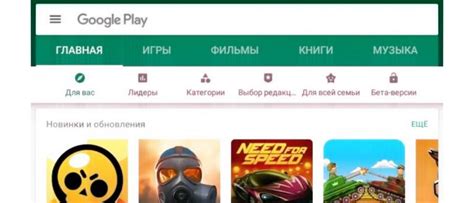
Потеря Плей Маркета на вашем Samsung устройстве может стать проблемой, но не отчаивайтесь, восстановление возможно! Есть несколько простых шагов, которые помогут вам вернутьось к нормальной работе устройства.
Шаг 1: Проверьте наличие подключения к Интернету на вашем устройстве. Убедитесь, что вы подключены к Wi-Fi или мобильным данным.
Шаг 2: Повторно загрузите устройство. Просто выключите его и включите снова.
Шаг 3: Проверьте доступность обновлений системы. Откройте настройки устройства, перейдите в раздел "О устройстве" (или подобный) и выберите "Обновления системы". Если доступно новое обновление, установите его.
Шаг 4: Загрузите приложение Плей Маркет с официального сайта Google. Откройте веб-браузер на устройстве и найдите официальную страницу Плей Маркета. Скачайте APK-файл и установите его на свое устройство.
Шаг 5: Проверьте доступность учетной записи Google. Убедитесь, что вы вошли в свою учетную запись Google на устройстве. Если нет, войдите или создайте новую.
Если все вышеперечисленные шаги не помогли, рекомендуется обратиться за помощью к специалисту. Он сможет провести дополнительную диагностику вашего устройства и устранить проблему с Плей Маркетом.
Восстановление Плей Маркет через настройки устройства
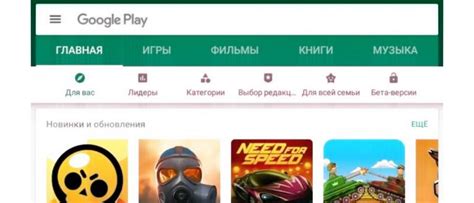
Если вам необходимо восстановить Плей Маркет на устройстве Samsung, следуйте этим простым шагам:
1. Откройте меню устройства и найдите раздел "Настройки".
2. Прокрутите вниз и найдите вкладку "Приложения" или "Управление приложениями".
3. В списке приложений найдите и каснитесь "Google Play Маркет".
4. В открывшемся окне нажмите на кнопку "Очистить данные" или "Очистить кэш". Это позволит удалить временные файлы и сбросить настройки приложения.
5. После очистки данных вернитесь на предыдущий экран и нажмите на кнопку "Удалить обновления". Это вернет Плей Маркет к его заводской версии.
6. Теперь закройте настройки и перезапустите устройство.
7. Когда устройство включится, откройте Плей Маркет и принимайте условия лицензионного соглашения Google.
8. После завершения этого процесса вы снова сможете использовать Плей Маркет и устанавливать приложения на вашем устройстве Samsung.
Восстановление Плей Маркет через файловый менеджер
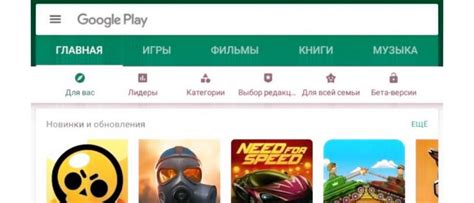
Если у вас возникли проблемы с Плей Маркетом на устройстве Samsung, вы можете попробовать восстановить его с помощью файлового менеджера. Этот метод позволяет вам вручную установить или обновить Плей Маркет, чтобы вернуть его работоспособность.
Вот пошаговая инструкция по восстановлению Плей Маркета через файловый менеджер:
| Шаг 1. | Скачайте apk-файл Плей Маркета с официального сайта. |
| Шаг 2. | Откройте файловый менеджер на вашем устройстве Samsung. |
| Шаг 3. | Найдите скачанный apk-файл Плей Маркета в разделе "Загрузки" или в папке, куда вы его сохранили. |
| Шаг 4. | Нажмите на apk-файл, чтобы начать установку. Если требуется, разрешите установку из неизвестных источников. |
| Шаг 5. | Дождитесь завершения установки Плей Маркета. |
| Шаг 6. | После установки Плей Маркета нажмите на его значок на главном экране вашего устройства. |
| Шаг 7. | Войдите в свою учетную запись Google или создайте новую учетную запись, если у вас ее еще нет. |
| Шаг 8. | Теперь у вас должен быть полностью функциональный Плей Маркет на вашем устройстве Samsung. |
Если этот метод не помог вам восстановить Плей Маркет, рекомендуется обратиться в службу поддержки Samsung или проконсультироваться с специалистом.
Восстановление Плей Маркет через обновление системы
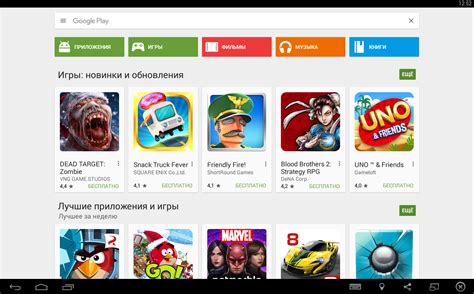
Если у вас возникли проблемы с Плей Маркет на вашем устройстве Samsung, одним из способов их решения может быть обновление системы. Часто проблемы с магазином приложений возникают из-за устаревшей версии операционной системы, которая не совместима с актуальной версией Плей Маркет.
Для того чтобы обновить систему и восстановить работу Плей Маркет, вам необходимо выполнить следующие шаги:
| Шаг 1: | Откройте настройки вашего устройства Samsung. |
| Шаг 2: | Прокрутите вниз и выберите "Обновление программного обеспечения". |
| Шаг 3: | Нажмите на кнопку "Обновить". |
| Шаг 4: | Дождитесь завершения процесса обновления. |
| Шаг 5: | После установки новой версии операционной системы, перезагрузите устройство. |
После перезагрузки вашего устройства Samsung, проверьте работу Плей Маркет. Если проблемы остались, попробуйте выполнить другие способы восстановления, о которых вы можете узнать в нашей другой статье "Как восстановить Плей Маркет на Samsung".
Обращение в службу поддержки Samsung
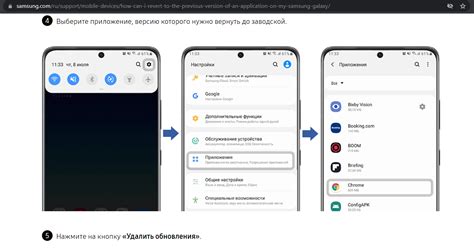
Если у вас возникла проблема с Плей Маркетом на устройстве Samsung, и вы не можете его восстановить самостоятельно, вам стоит обратиться в службу поддержки Samsung для получения квалифицированной помощи.
Служба поддержки Samsung предлагает различные способы связи, чтобы сделать процесс максимально удобным для вас. Вы можете позвонить по бесплатному телефону горячей линии или отправить сообщение через онлайн-чат на официальном веб-сайте Samsung.
Перед тем, как обратиться в службу поддержки, подготовьте всю необходимую информацию о вашем устройстве и проблеме, с которой вы столкнулись. Это поможет им быстрее и эффективнее решить вашу проблему.
Будьте готовы предоставить следующую информацию:
- Модель вашего устройства Samsung
- Версия операционной системы
- Другие приложения, которые могут как-то влиять на работу Плей Маркета
- Описание проблемы и шаги, которые вы уже предприняли для ее решения
Не стесняйтесь задавать вопросы и уточнять все непонятные моменты во время общения с представителями службы поддержки. Они готовы помочь вам и предложить решение на основе вашей конкретной ситуации.
Обратившись в службу поддержки Samsung, вы сможете получить профессиональную помощь в восстановлении Плей Маркета на вашем устройстве, чтобы вы могли снова наслаждаться покупкой и установкой приложений.